Provavelmente é causado por arquivos de sistema corrompidos.
- Clipup.exe (ferramenta de migração da plataforma de licença do cliente) está relacionado ao serviço de licenciamento no sistema operacional Windows.
- É particularmente útil para ambientes Key Management Service (KMS) comumente encontrados em ambientes corporativos.
- O erro de imagem ruim ocorre quando os arquivos do sistema são corrompidos ou quando um software defeituoso é instalado em seu computador.
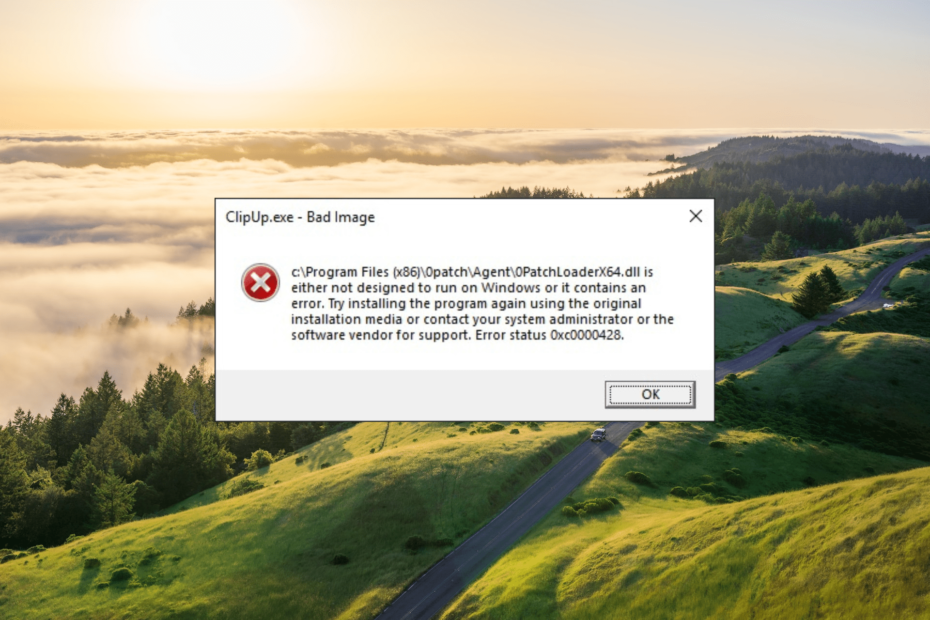
xINSTALE CLICANDO NO ARQUIVO PARA DOWNLOAD
- Baixe e instale o Fortec no seu PC.
- Inicie a ferramenta e Iniciar digitalização
- Clique com o botão direito em Reparar, e corrija-o em alguns minutos.
- 0 os leitores já baixaram o Fortect até agora este mês
Em sistemas Windows, ClipUp.exe – Imagem Ruim com o código de erro 0xc0000428 geralmente ocorre ao abrir um aplicativo ou executar outras tarefas relacionadas à abertura de novos arquivos usando um aplicativo.
Esse erro é comumente experimentado por usuários do Windows 10 e 11. Embora o arquivo específico que está causando o problema possa variar, a mensagem de erro exibida no ClipUp.exe – Solicitação de imagem ruim permanece o mesmo para todos os usuários afetados.
O arquivo não foi projetado para ser executado no Windows ou contém um erro. Tente reinstalar o programa novamente usando a mídia de instalação original ou entre em contato com o administrador do sistema ou com o fornecedor do software para obter suporte. Status do erro 0xc0000428.
O que é Clipup.exe?
ClipUp.exe é uma ferramenta legítima que faz parte do sistema operacional Windows e é usada para a migração da plataforma de licença de cliente. Ele foi projetado especificamente para ajudar a ativar PCs que requerem rearme de ativação regularmente, como os KMS em um ambiente corporativo.
Quando você vê o erro ClipUp.exe, o problema geralmente está nos arquivos do sistema ou no arquivo do programa ou DLL em seu computador em vez de estar diretamente relacionado à ferramenta de migração da Client License Platform.
Em alguns casos, o arquivo Clipup.exe também é conhecido pelo alto uso da CPU, levando a lentidão do sistema e vários problemas de desempenho.
O erro ClipUp.exe - imagem ruim com o código de erro 0xc0000428 pode ocorrer devido a vários motivos, incluindo:
- Arquivos de sistema corrompidos: Se essencial arquivos do sistema corrompidos ou ausentes, pode levar ao Clipup.exe – Erro de imagem incorreta ao executar determinados aplicativos ou arquivos DLL.
- Software defeituoso ou incompatível: A instalação de software defeituoso, incompatível com seu sistema operacional ou que contenha arquivos corrompidos pode desencadear esse erro.
- Malware ou infecção por vírus: Malware ou vírus podem corromper arquivos do sistema ou modificar arquivos de aplicativos, causando erros ao executar os arquivos afetados.
- Problemas com assinaturas digitais: Este erro pode surgir se o assinatura digital de um arquivo não pode ser verificada ou é inválido.
- Problemas de hardware: Em alguns casos, problemas de hardware, como falha no disco rígido ou RAM defeituosa, podem causar o erro ClipUp.exe ao acessar ou executar arquivos.
Como corrijo o erro de imagem incorreta do ClipUp.exe?
Antes de prosseguir para métodos complicados de solução de problemas, tente estas soluções rápidas:
- Reinicie o seu PC: Comece reiniciando o computador, pois isso pode ajudar a resolver erros temporários de software.
- Instale as atualizações mais recentes: Certifique-se de que seu sistema operacional esteja atualizado. Instale todas as atualizações pendentes do Windows, pois elas podem incluir correções de bugs ou melhorias que podem resolver o erro.
- Reinstale o software: desinstale o software que está causando o erro de seu sistema e reinstale-o usando um novo pacote de instalação. Esse processo geralmente pode resolver problemas causados por instalações corrompidas ou incompletas.
- Execute uma verificação de vírus: Use um programa antivírus respeitável para escanear seu computador em busca de malware ou vírus.
1. Execute o verificador de arquivos do sistema
- Imprensa janelas + R para abrir o Correr janela de diálogo, digite cmd, segure o Ctrl + Mudança tecla e clique OK para correr Prompt de comando como administrador.
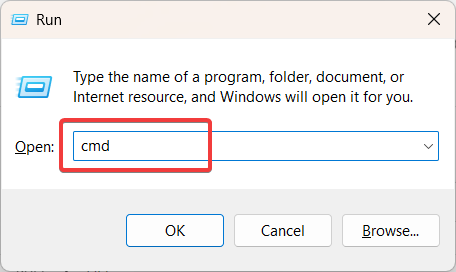
- Clique Sim no Controle de conta de usuário janela de prompt.
- Digite o seguinte comando e pressione Digitar:
sfc /scannow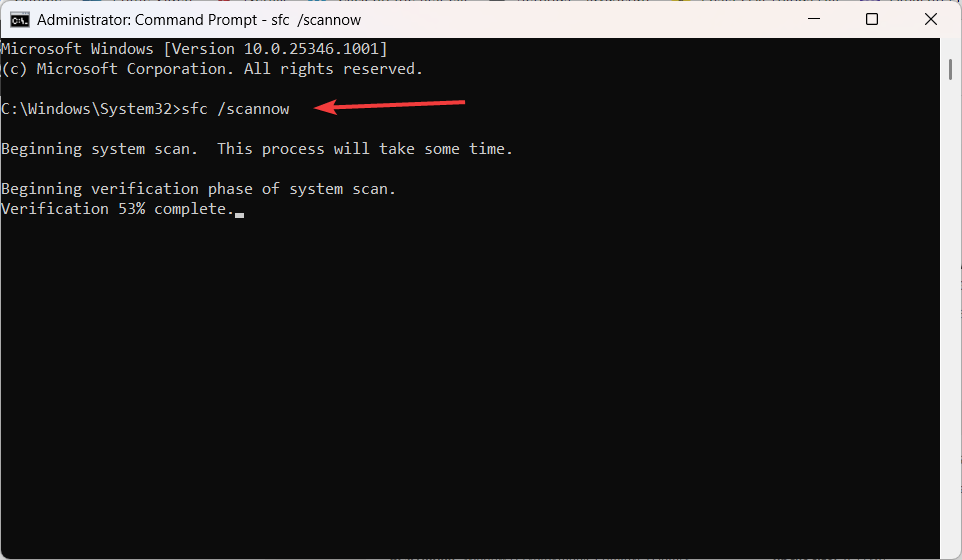
- Depois de executar a verificação do verificador de arquivos do sistema (SFC), reinicie o computador.
Depois de reparar os arquivos de sistema corrompidos usando uma varredura SFC, você pode controlar facilmente o alto uso da CPU pelo ClipUp.exe e se livrar dos erros de imagem ruim.
Além disso, esse processo pode não fornecer os resultados necessários o tempo todo, portanto, uma ferramenta de reparo alternativa é útil. A ferramenta abaixo possui tecnologia new-age para detectar e resolver vários problemas do sistema.
2. Desinstale a atualização mais recente do Windows
- Abra o aplicativo Configurações do Windows com janelas + EU tecla de atalho.
- Selecione atualização do Windows no painel esquerdo e clique em Atualizar histórico no painel direito.
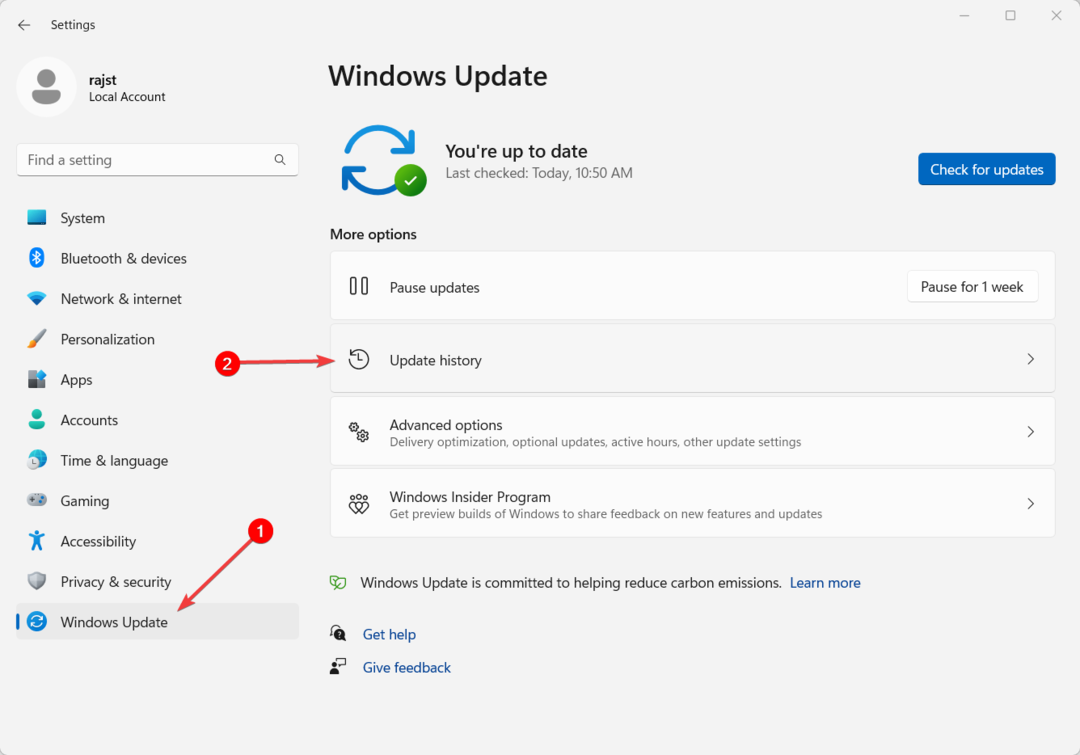
- Role para baixo até a parte inferior da página Atualizar histórico e clique em Desinstalar atualizações.
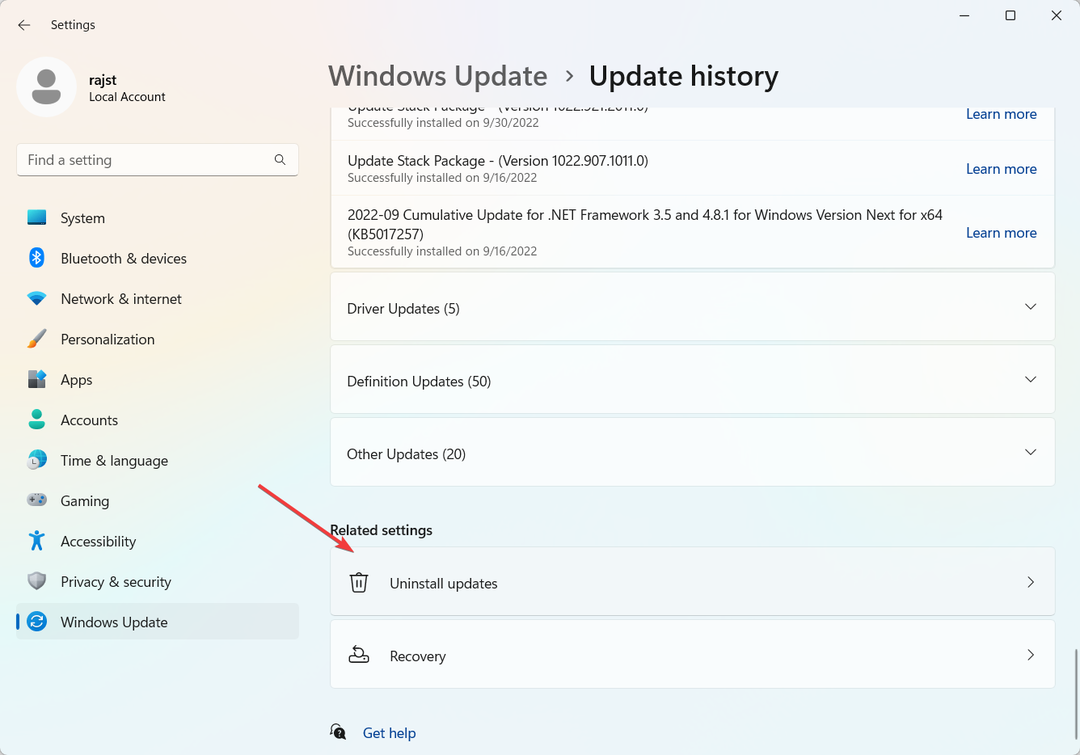
- Em seguida, clique no Desinstalar botão ao lado da atualização recente do Windows.
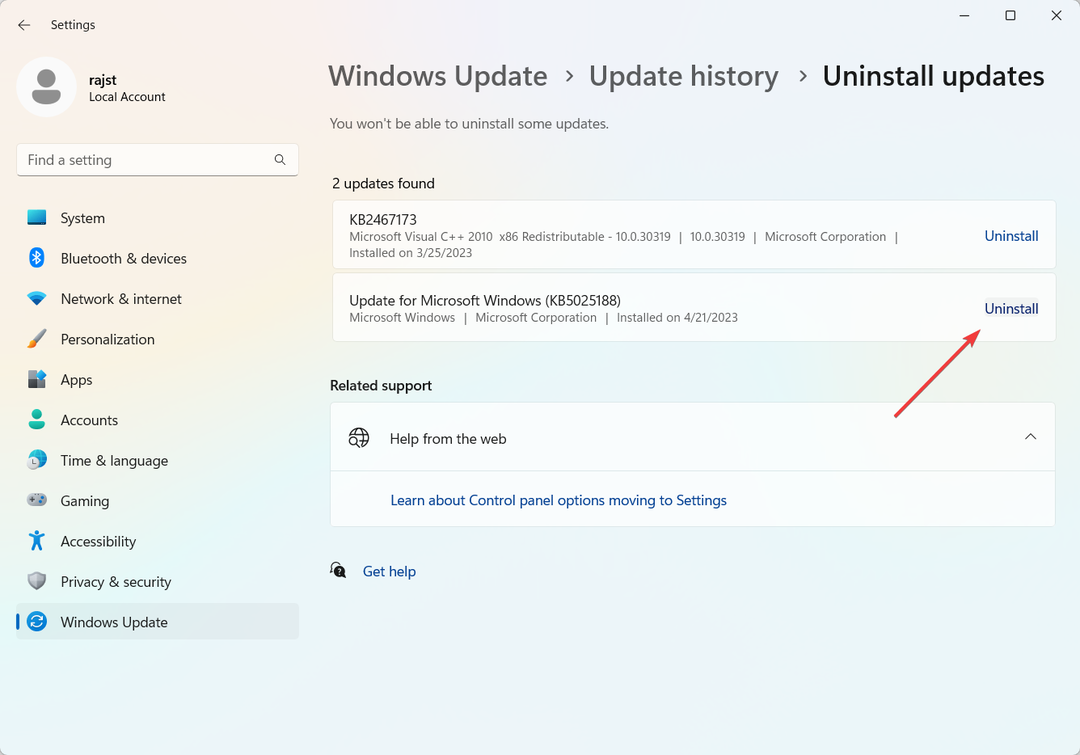
- Após a desinstalação da atualização, reinicie o computador e verifique se o problema do ClipUp.exe foi resolvido.
3. Instale a versão mais recente do Microsoft Visual C++ Redistributable Package
- Vou ao site oficial da Microsoft e baixe o pacote redistribuível do Microsoft Visual C++ mais recente.
- Baixe a versão apropriada do Visual C++ Redistributable Package para seu sistema.
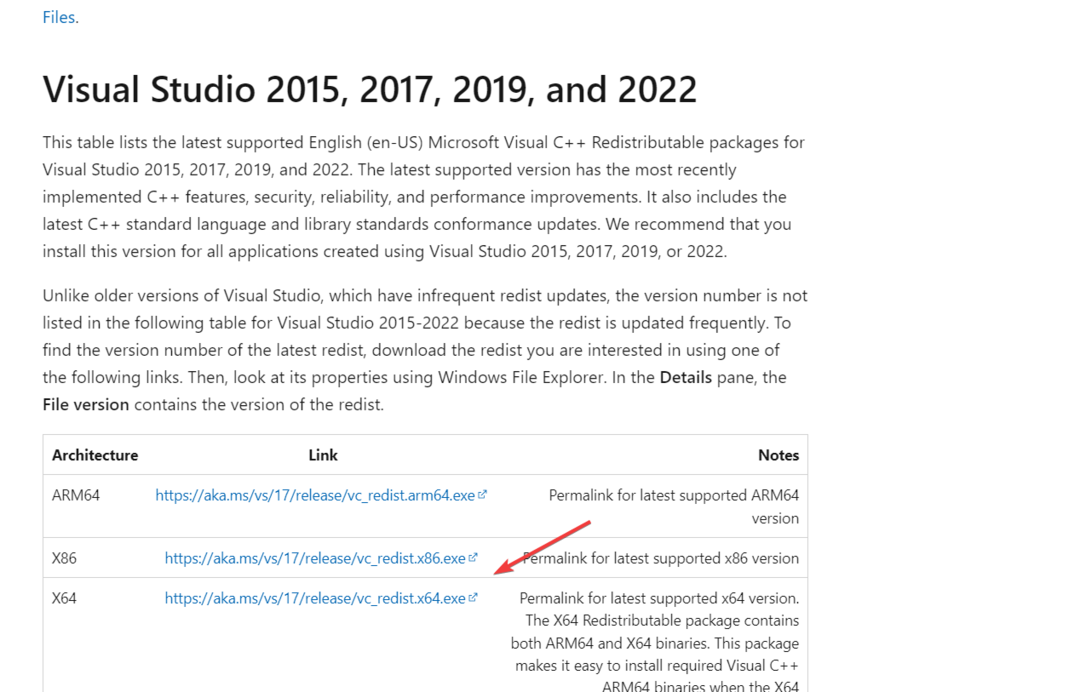
- Clique duas vezes no arquivo baixado para iniciar a instalação.
- Siga as instruções na tela para concluir o processo de instalação.
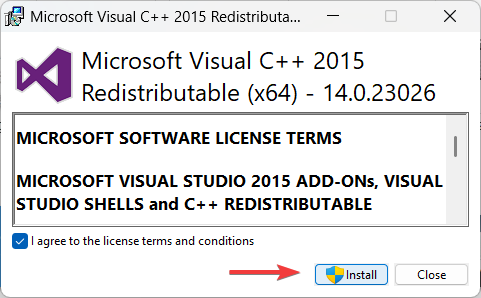
- Reinicie o computador.
- 0x87d01107 Código de erro: como corrigir este problema SCCM
- Nome do módulo com falha KernelBase.dll travando aplicativos [Corrigir]
- 0x800CCE05 Erro desconhecido do Outlook: 4 maneiras de corrigi-lo
- Como corrigir o erro de instalação da impressora 0x00000057
- 0x80041013 Erro SCCM: como corrigi-lo rapidamente
4. Execute o Reparo Automático do Windows
- aperte o janelas tecla e selecione Configurações no menu Iniciar.
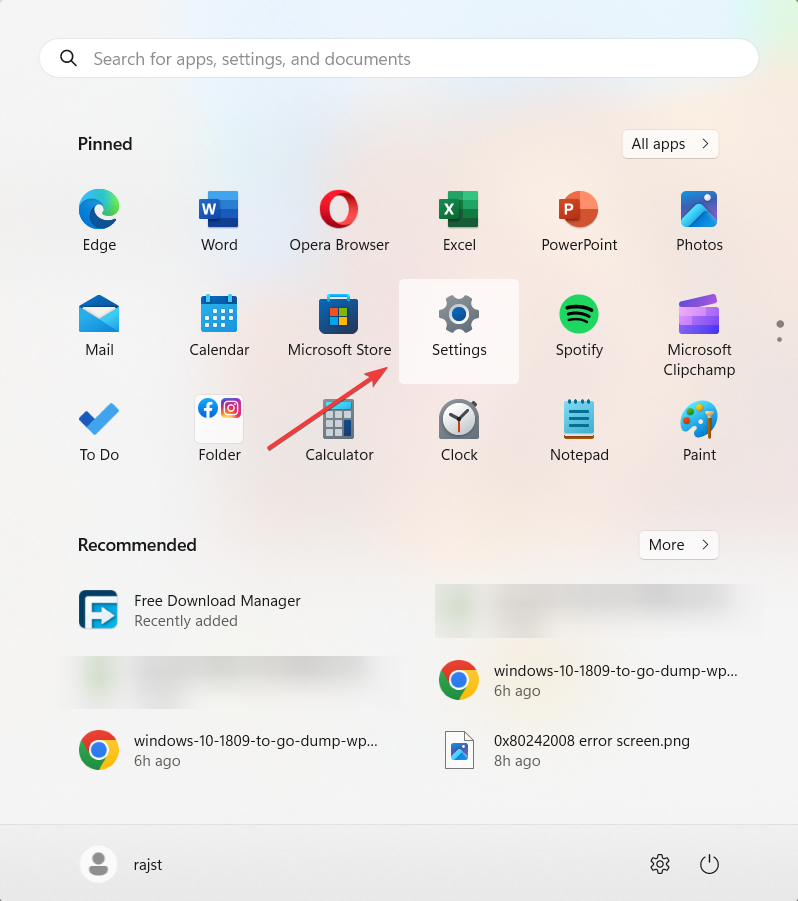
- Vou ao Sistema guia e selecione o Recuperação azulejo à direita.
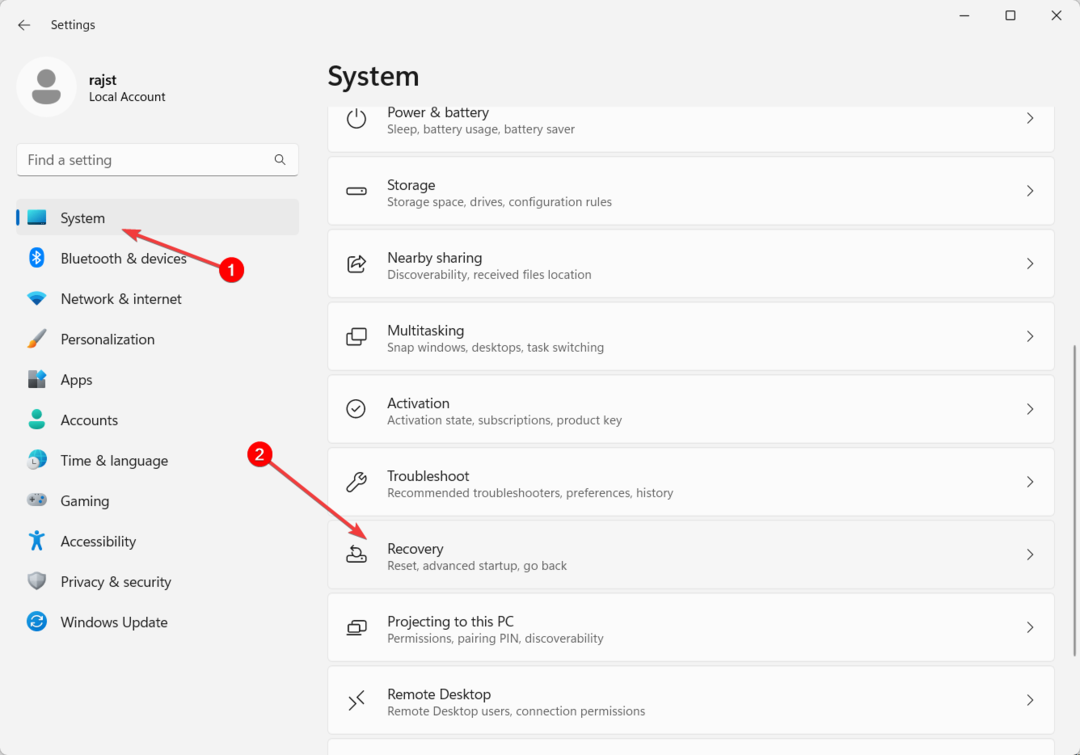
- Em Opções de recuperação, clique em Reinicie agora.
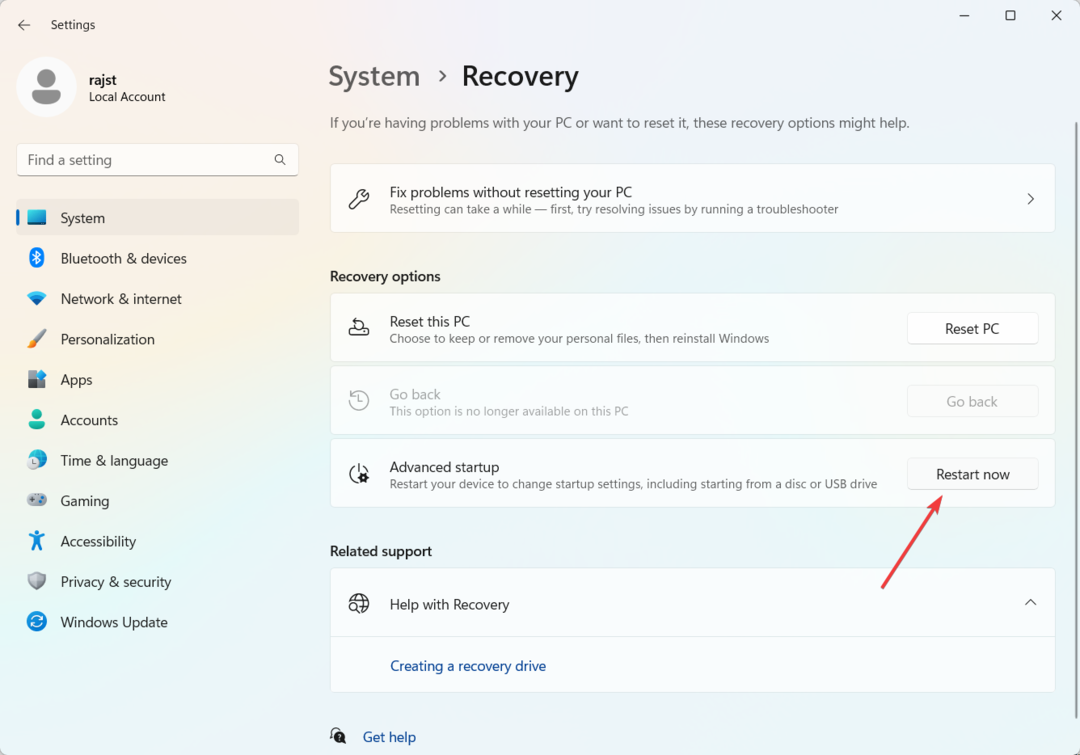
- O Windows irá reiniciar e inicializar em Ambiente de Recuperação do Windows.
- Selecione solucionar problemas continuar.
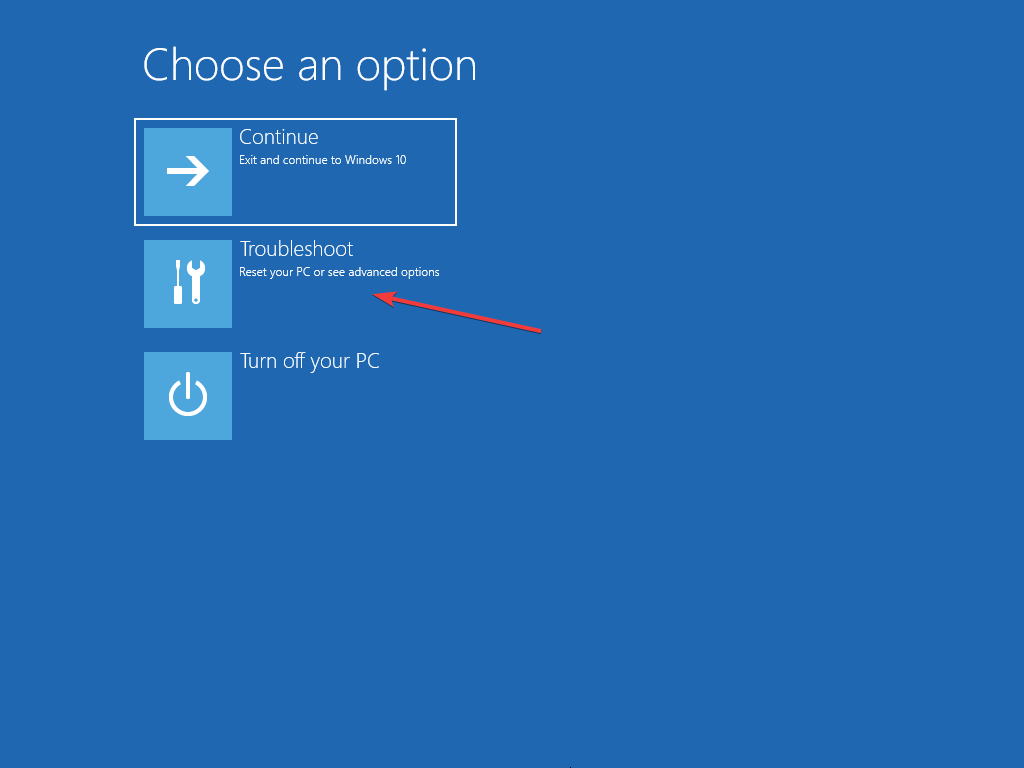
- Na tela Solução de problemas, clique em Opções avançadas.
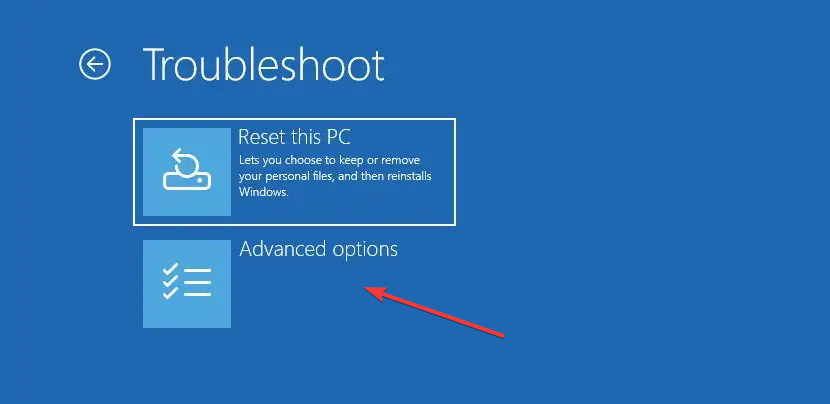
- Na tela seguinte, escolha Reparo de inicialização.
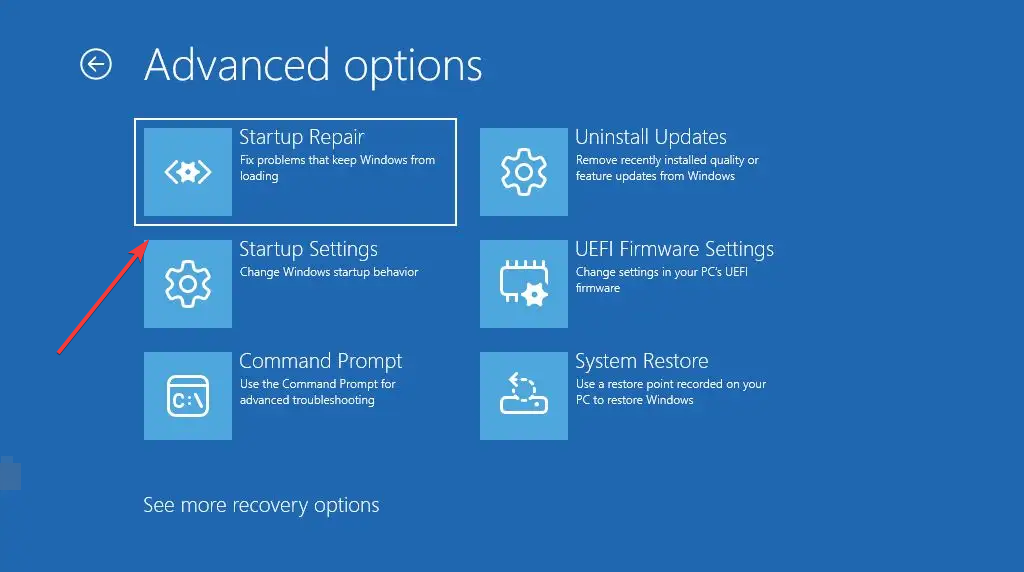
- Após a conclusão do reparo automático, o computador será reiniciado.
- Em seguida, verifique se o erro ClipUp.exe foi corrigido.
5. Execute uma inicialização limpa
- aperte o janelas + R, tipo msconfig e pressione Digitar.
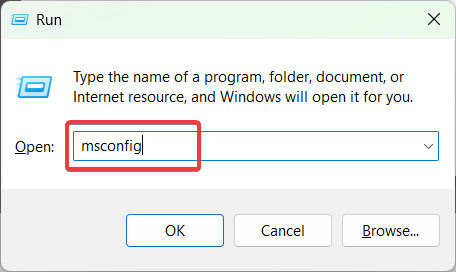
- Na janela Configuração do sistema, vá para o Serviços aba.
- Verifica a Ocultar todos os serviços da Microsoft caixa e clique Desativar tudo botão para desabilitar todos os serviços que não são da Microsoft.
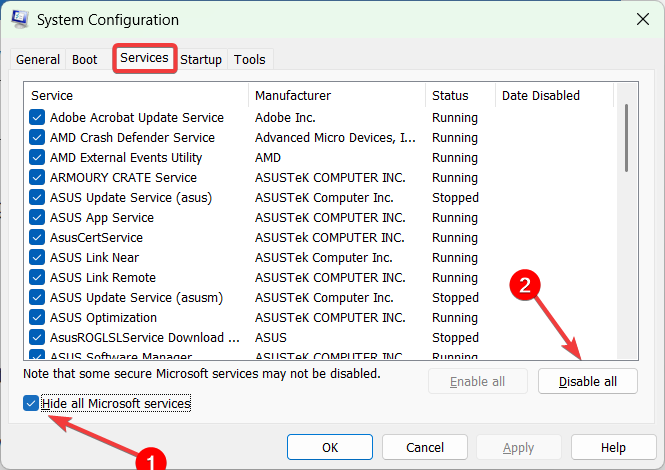
- Em seguida, vá para o Comece guia e clique no Abra o Gerenciador de Tarefas link.
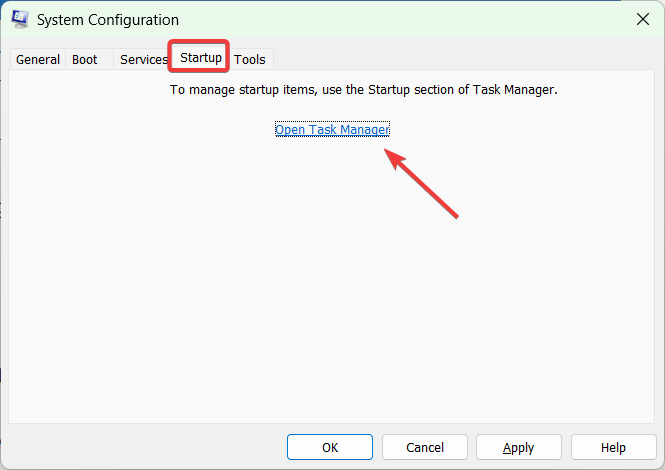
- No Gerenciador de Tarefas, desabilite cada item de inicialização clicando com o botão direito nele e selecionando Desativar.
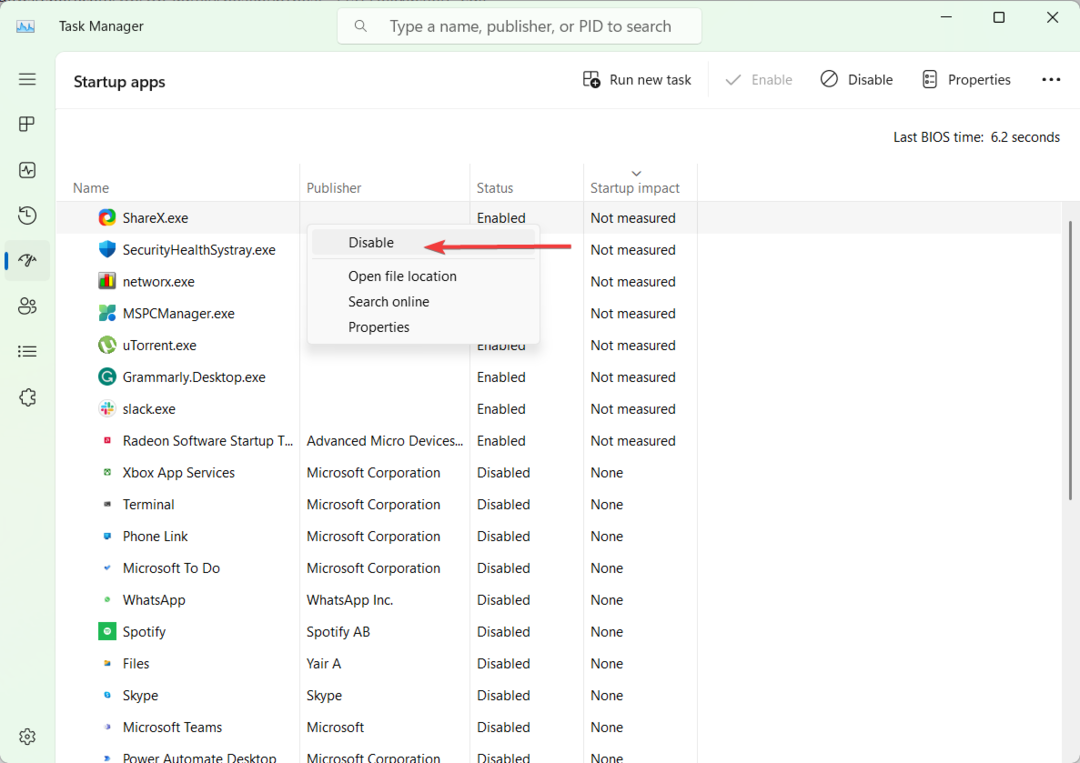
- Feche o Gerenciador de tarefas e reinicie o computador.
- Após a reinicialização, ative alguns aplicativos desativados para identificar o aplicativo específico que está causando o problema.
- Depois de identificar o aplicativo problemático, você pode retomar a inicialização normal sem ele.
Se as soluções anteriores não resolveram o problema, você pode reinstalar o Windows do zero para resolver as coisas.
Qual solução corrigiu o erro ClipUp.exe para você? Por favor, compartilhe sua experiência na seção de comentários abaixo.
Ainda está com problemas?
PATROCINADAS
Se as sugestões acima não resolverem seu problema, seu computador pode ter problemas mais graves no Windows. Sugerimos escolher uma solução completa como proteger resolver problemas com eficiência. Após a instalação, basta clicar no botão Ver&Corrigir botão e, em seguida, pressione Iniciar reparo.


